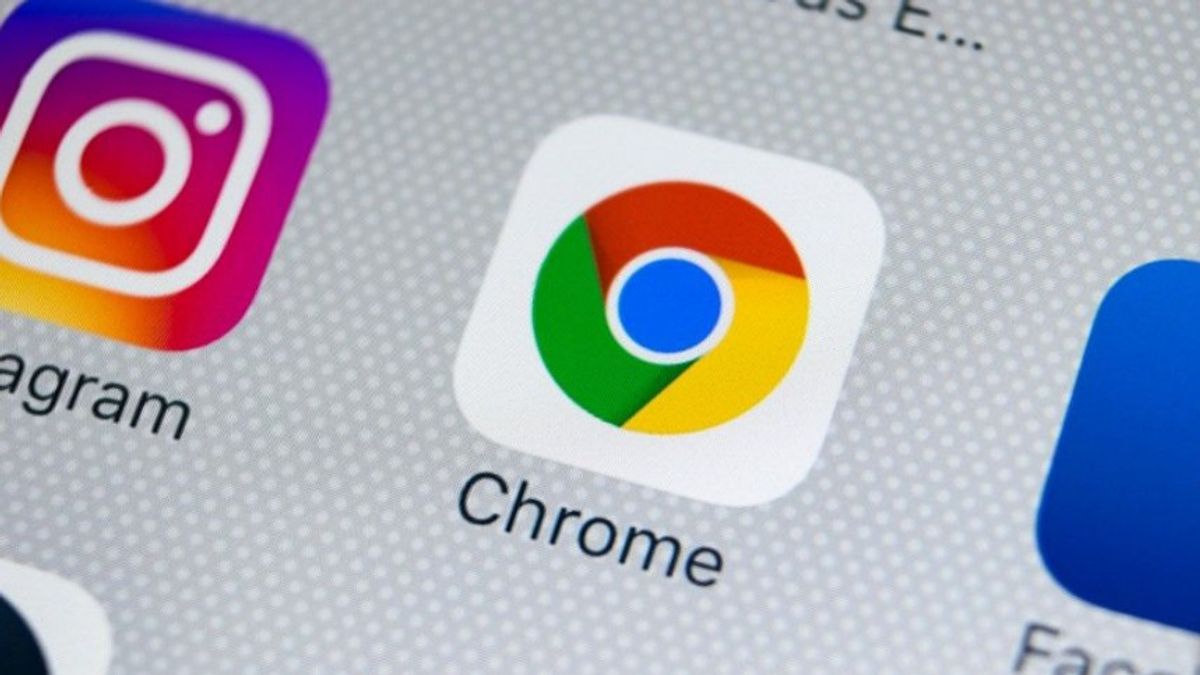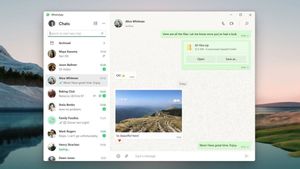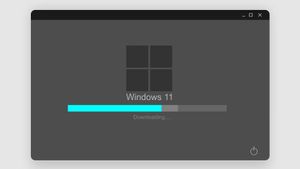YOGYAKARTA - Perusahaan teknologi asal Amerika Serikat, Google meminta pengguna layanan Chrome untuk mengupdate aplikasi tersebut di perangkat masing-masing untuk menghindari bug atau celah keamanan yang dapat dialami penggunanya.
Nantinya, pengguna dapat memperbarui aplikasi Google Chrome ke versi terbaru yakni 96.0.4664.45, dengan membuka menu about di pengaturan peramban supaya dapat terhindar dari bug yang disebut masuk kategori ancaman keamanan data tinggi.
Dikutip dari Forbes salah satu masalah yang muncul dan sering dialami oleh pengguna Google Chrome adalah notifikasi "Something went wrong. Try reloading," yang muncul saat menggunakan peramban tersebut, dan diikuti dengan hilangnya foto dan video di perangkat Anda.
Oleh karenanya, untuk mengatasi masalah tersebut dan bug lainnya, pengguna diminta untuk mengupdate ke versi terbaru secara berkala. Kendati belum semua masalah berhasil diatasi, tetapi Google melalui situs resminya telah mengumumkan sedang berusaha mengatasi masalah tersebut.
Bagi pengguna yang ingin melakukan update aplikasi atau pembaruan ke versi terbaru, tim VOI telah menyiapkan langkah-langkah yang dapat Anda lakukan di bawah ini untuk menghindari masalah bug di Google Chrome.
Cara Update Google Chrome
Beberapa perangkat dapat melakukan update Google Chrome secara otomatis tiap kali ada pembaruan resmi yang dilakukan oleh perusahaan tersebut. Namun, jika perangkat Anda tidak mendukung untuk pembaruan otomatis, pengguna dapat melakukannya secara manual.
Untuk mengperbarui peramban Google Chrome ke versi 96.0.4664.45, pengguna dapat membuka aplikasi tersebut di perangkat Anda baik komputer maupun Android kemudian klik ikon tiga titik di pojok kanan atas.
Selanjutnya akan muncul sejumlah menu, dan pengguna dapat memilih opsi "Help" atau bantuan, kemudian klik menu "About Chrome". Akan muncul keterangan mengenai versi peramban yang Anda gunakan.
BACA JUGA:
Jika perangkat Anda masih menggunakan Google Chrome versi lawas, maka pengguna dapat melakukan pembaruan dengan mengklik ikon "Update" yang tersedia di halaman yang sama.
Setelah melakukan pembaruan, maka pengguna dapat me-restart peramban Google Chrome. Caranya cukup mudah, setelah Anda memperbarui peramban, maka akan muncul ikon "Relaunch" yang tersedia.
Secara otomatis Google Chrome Anda akan melakukan restart setelah melakukan pembaruan.
Demikianlah cara memperbarui aplikasi Google Chrome untuk menghindari masalah bug yang kerap muncul di aplikasi tersebut. Pengguna dapat melakukan langkah di atas supaya perangkat Anda tidak mengalami masalah saat menggunakan Google Chrome.